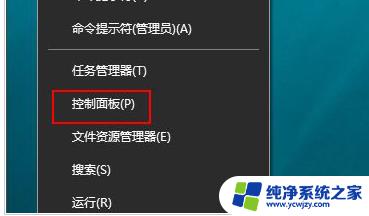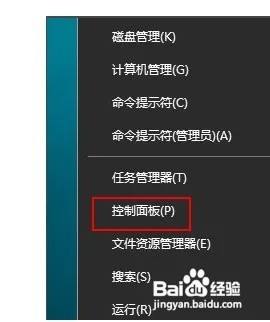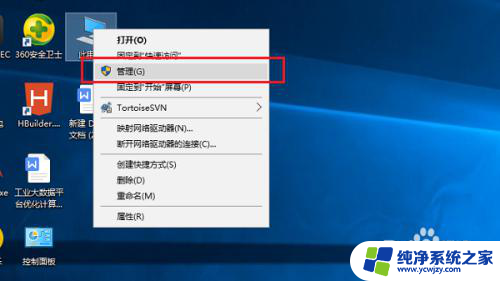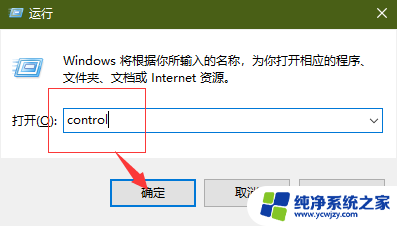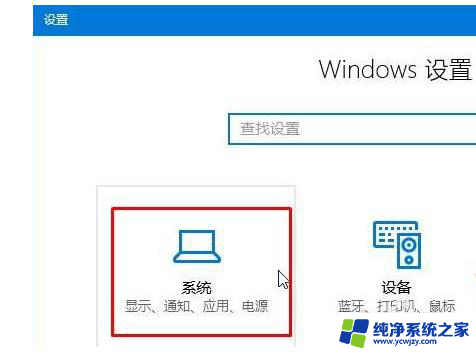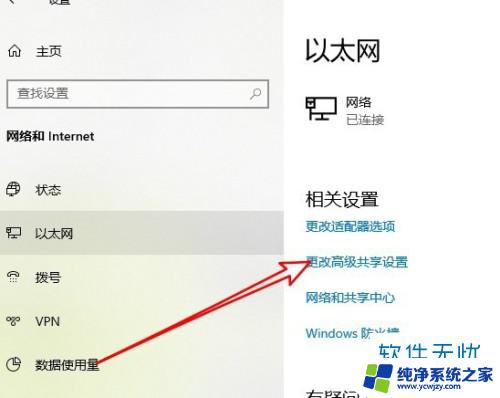win10网络发现打开了又自动关闭
更新时间:2024-05-17 16:09:08作者:xiaoliu
Win10系统的网络发现功能是一项方便用户查找和访问其他设备的重要功能,有些用户反映在开启网络发现后,很快就会自动关闭。这种问题给用户带来了困扰,影响了他们正常使用网络的便利性。针对这一问题,我们需要进一步探究其原因,并寻找解决办法,以确保用户能够顺利使用网络发现功能。
步骤如下:
1.首先我们按着键盘的win+r 按键打开 运行界面
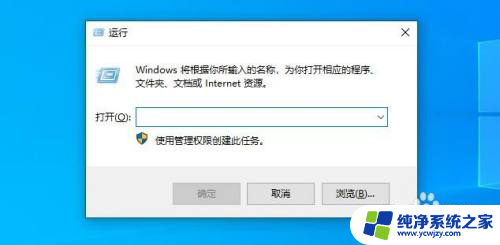
2.然后在运行界面输入 Services.msc 在点击确定
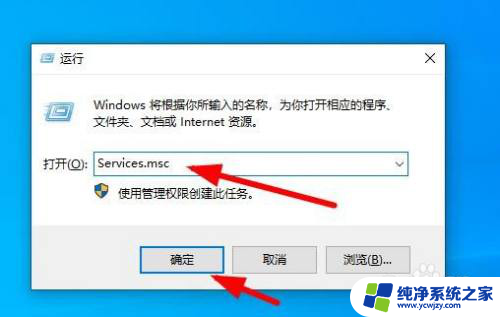
3.进去了服务界面 这里我们找到他 SSDP Discovery服务
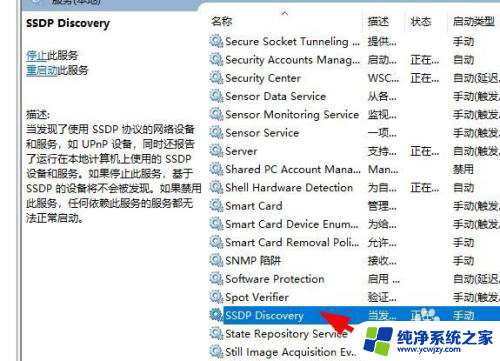
4.右击选择属性进去
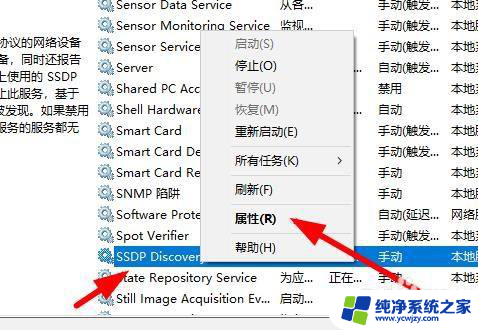
5.在这里的启动类型 选择自动
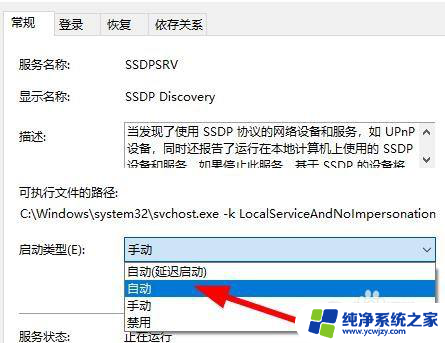
6.服务状态这里选择 启动
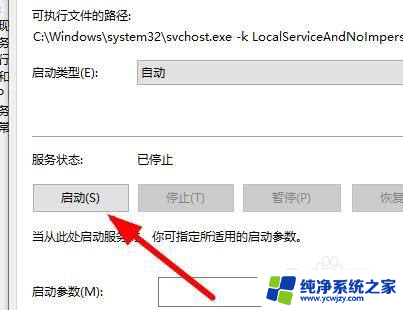
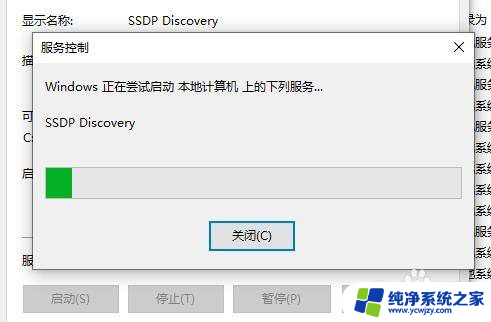
7.在点击下面的确定 就可以了 现在在去开启网络发现就不会一下子就自动关闭了
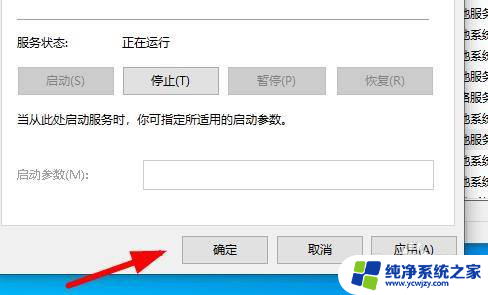
以上是Win10网络发现打开后又自动关闭的全部内容,如果有需要的用户,可以按照以上步骤进行操作,希望对大家有所帮助。